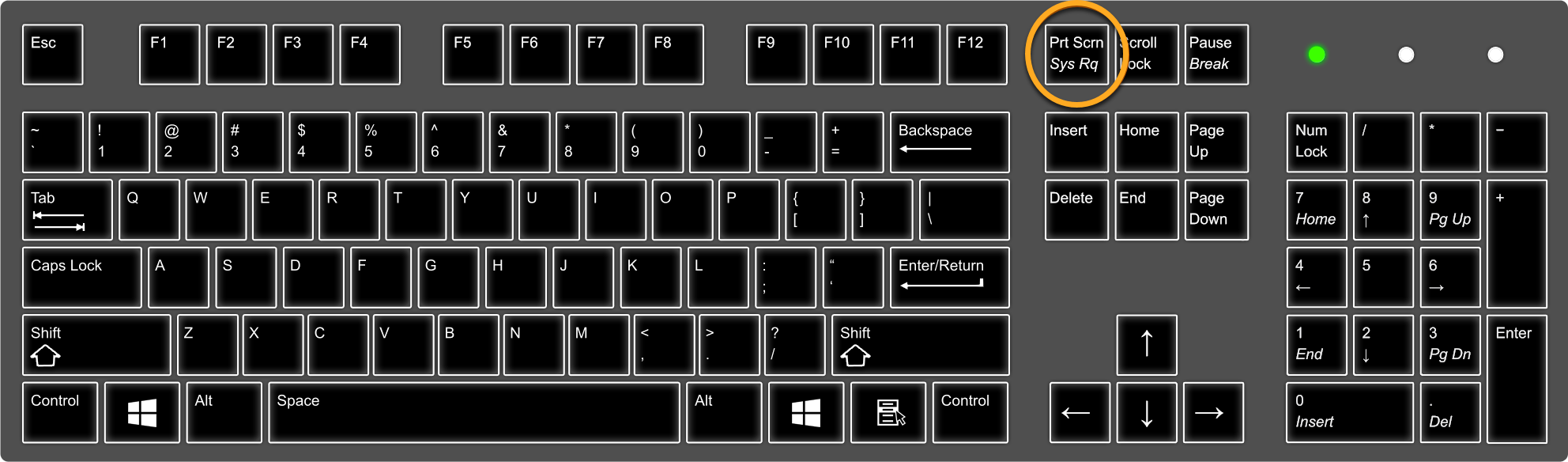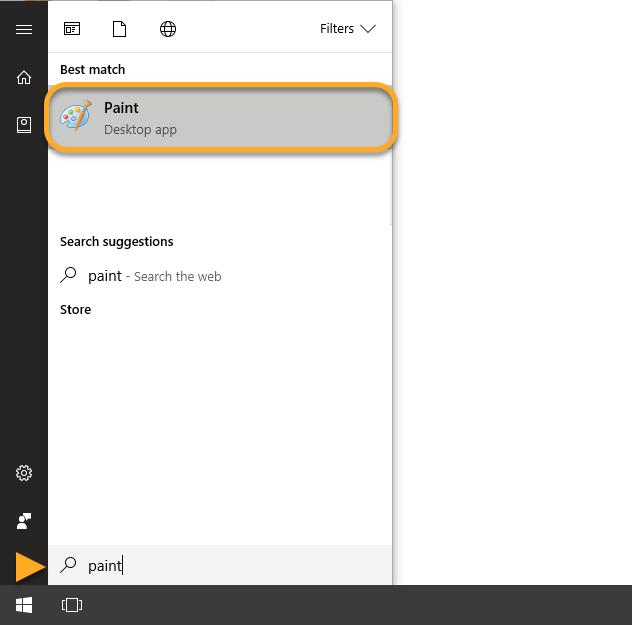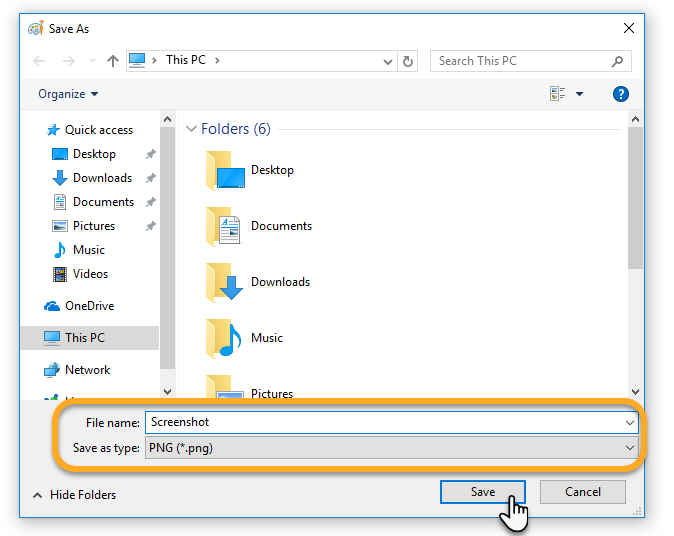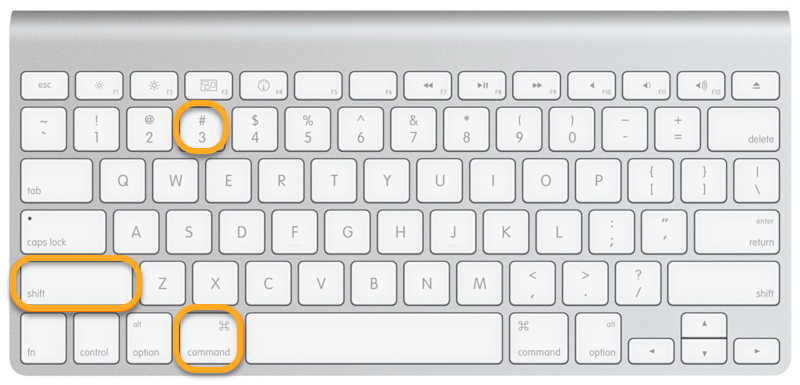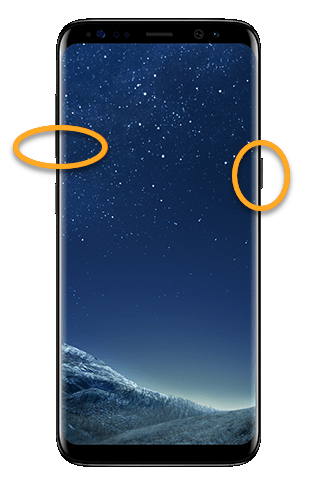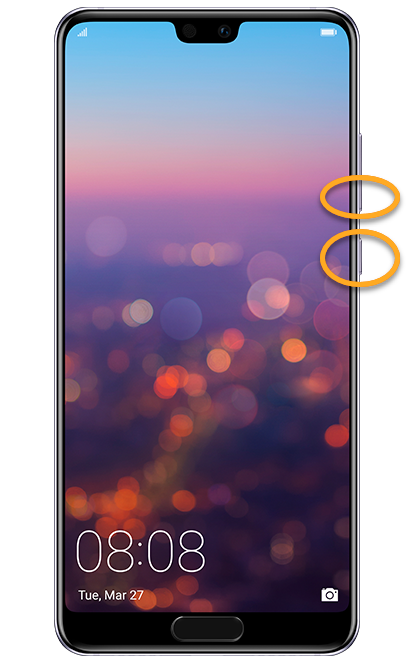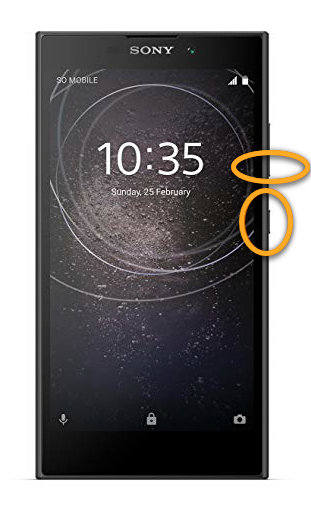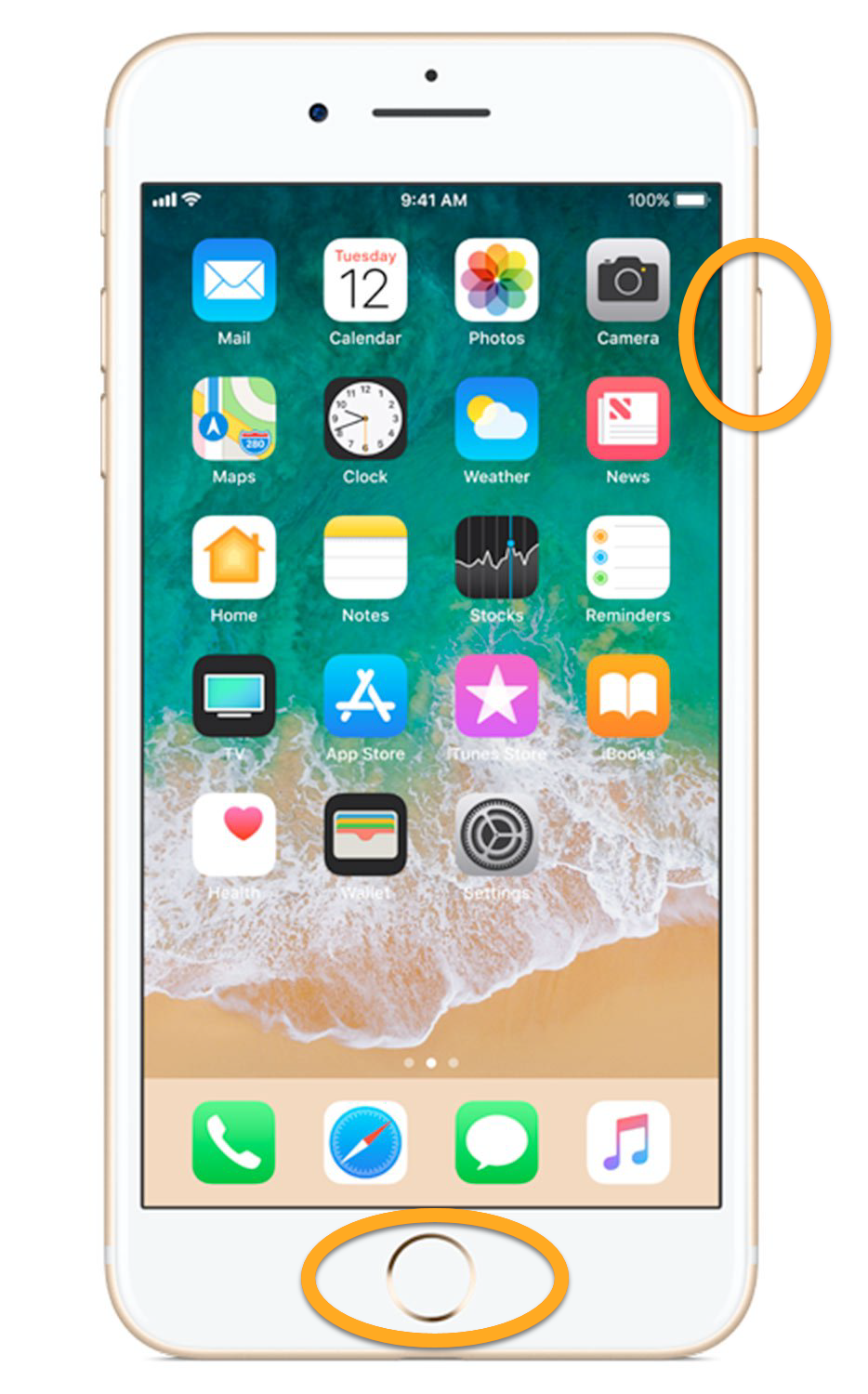Cuando haya que resolver algún problema, es posible que los representantes del Soporte de AVG le pidan que envíe una captura de pantalla del problema o el error.
Realizar una captura de pantalla
Enviar la captura de pantalla al Soporte de AVG
Puede adjuntar la captura de pantalla a los mensajes de correo electrónico que envíe al Soporte de AVG. Si desea instrucciones sobre cómo adjuntar una imagen a un correo electrónico, comuníquese con su proveedor de servicio de correo electrónico.
- Todos los productos de AVG para consumidores
- Todos los sistemas operativos compatibles